
Edmund Richardson
0
3447
273
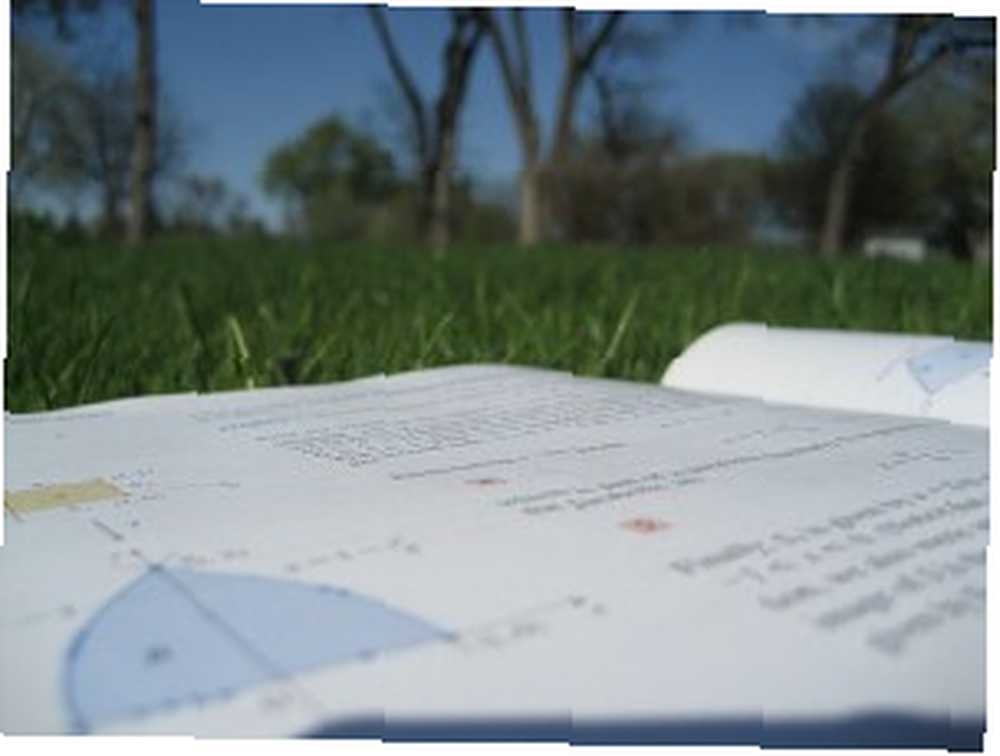 Ako ste na faksu, vjerojatno ste započeli s proljetnim semestrom ili će uskoro početi. Jedan od najtežih dijelova fakulteta (osim domaće zadaće, naravno) je upravljanje složenim i stalno promjenjivim rasporedom. Ako o svakom razredu razmišljate kao o individualnom poslu - svaki profesor je vaš šef - morate imati puno ljudi kojima možete upravljati samo kako biste prošli kroz tjedan.
Ako ste na faksu, vjerojatno ste započeli s proljetnim semestrom ili će uskoro početi. Jedan od najtežih dijelova fakulteta (osim domaće zadaće, naravno) je upravljanje složenim i stalno promjenjivim rasporedom. Ako o svakom razredu razmišljate kao o individualnom poslu - svaki profesor je vaš šef - morate imati puno ljudi kojima možete upravljati samo kako biste prošli kroz tjedan.
Jedna od najboljih stvari koje možete učiniti da započnete semestrom pravo je korištenje besplatnih internetskih alata koji će vam pomoći da upravljate predavanjima. U ovom ću vam članku pokazati kako upravljati rasporedom i organizirati ovaj semestar pomoću Google kalendara.
Korak 1 - Prikupite vaše rasporede
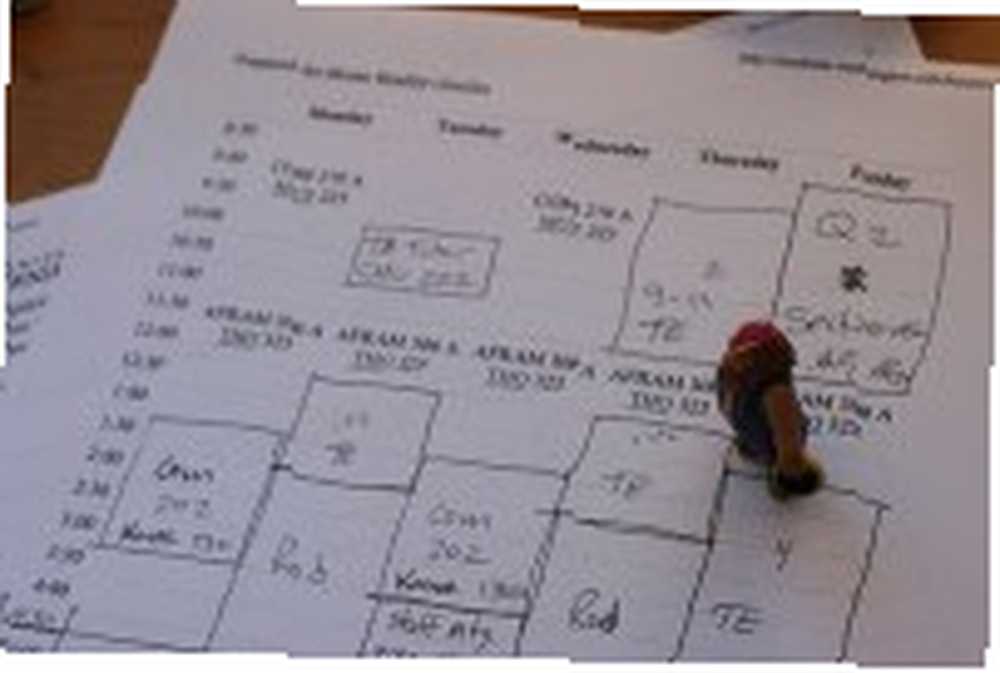 Prije nego što se organizirate s Google kalendarom, morate se nabaviti svi vaših rasporeda zajedno. Započnite pronalaženjem službene kopije rasporeda tečaja semestra (koji je obično dostupan na istoj web stranici koju koristite za upis na nastavu). Morate pronaći i raspored za sve izvannastavne aktivnosti, rad ili događaje u kojima planirate sudjelovati tijekom semestra.
Prije nego što se organizirate s Google kalendarom, morate se nabaviti svi vaših rasporeda zajedno. Započnite pronalaženjem službene kopije rasporeda tečaja semestra (koji je obično dostupan na istoj web stranici koju koristite za upis na nastavu). Morate pronaći i raspored za sve izvannastavne aktivnosti, rad ili događaje u kojima planirate sudjelovati tijekom semestra.
Dobijte što više podataka za svaki od događaja, kako bi vaš raspored bio što robusniji. To uključuje datume, trajanja, lokacije, potrebne udžbenike - čak i nastavnike. Ne bojte se uključiti previše podataka u ovaj korak, uvijek ga možete ukloniti kasnije.
Korak 2 - Identificirajte važne datume i događaje
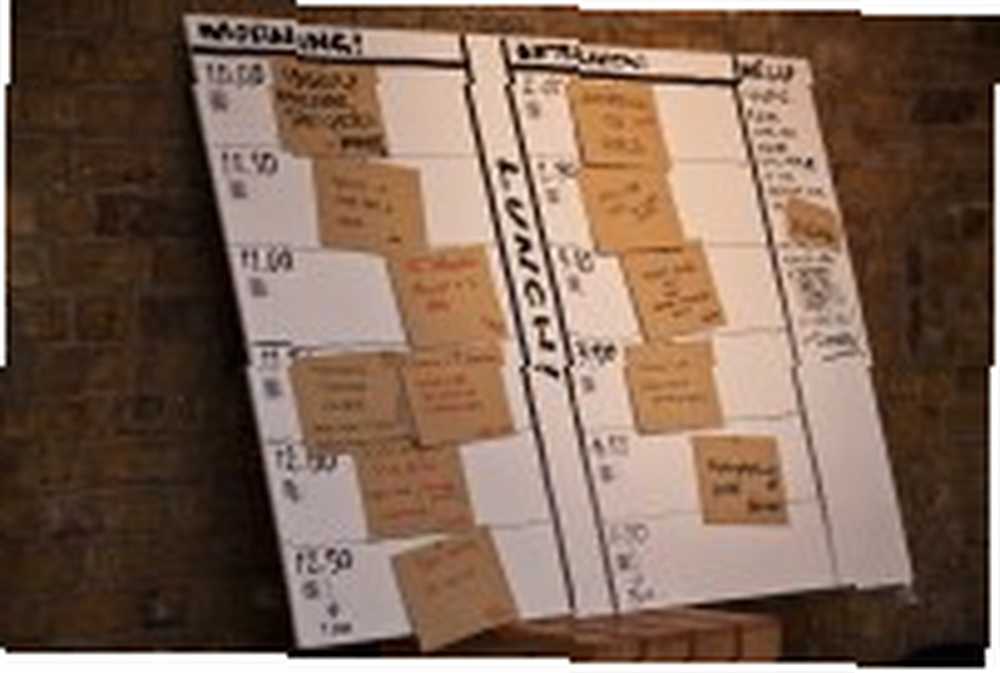 Pokušajte utvrditi sve važne datume ili događaje koji će se dogoditi u ovom semestru. Datumi s najvišim prioritetom bit će za stvari poput kada je školarina, zadnji dan za upis tečaja, zadnji dan za završetak tečaja i datum kad će se financijska pomoć raspodijeliti..
Pokušajte utvrditi sve važne datume ili događaje koji će se dogoditi u ovom semestru. Datumi s najvišim prioritetom bit će za stvari poput kada je školarina, zadnji dan za upis tečaja, zadnji dan za završetak tečaja i datum kad će se financijska pomoć raspodijeliti..
Ako vaše sveučilište objavljuje službeni kalendar, provjerite to i zabilježite sve druge značajne događaje.
Korak 3 - Organizirajte se s Google kalendarom
Sad kad su vam teski koraci izmakli, jednostavno morate sve to sastaviti. Prijeđite na Google kalendar (za ovo je potreban besplatni Google račun) da biste započeli.
Započet ćemo izradom pojedinačnog kalendara koji će se držati vašeg rasporeda nastave. Stvaranje individualnog rasporeda pruža vam mogućnost uključivanja / isključivanja kasnije, što može biti korisno ako imate puno događaja. Klik Stvoriti pod, ispod Moji kalendari na lijevoj strani ekrana.
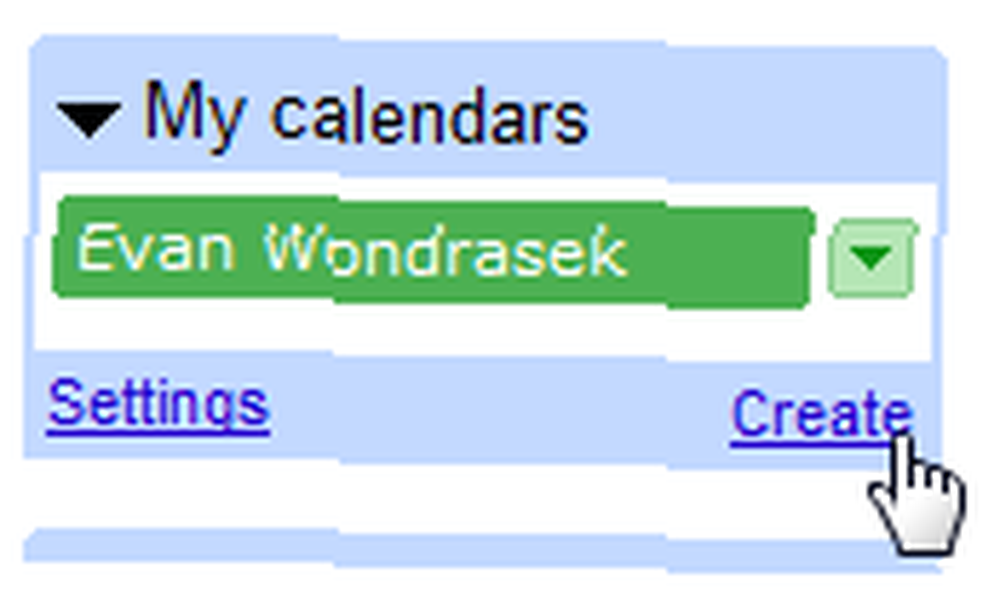
Dat će vam se različita polja koja ćete ispuniti, poput imena i opisa kalendara. Također će vam se dati mogućnost dijeljenja kalendara što je izvrsno ako želite zadržati svoje prijatelje ili rođake u petlji.
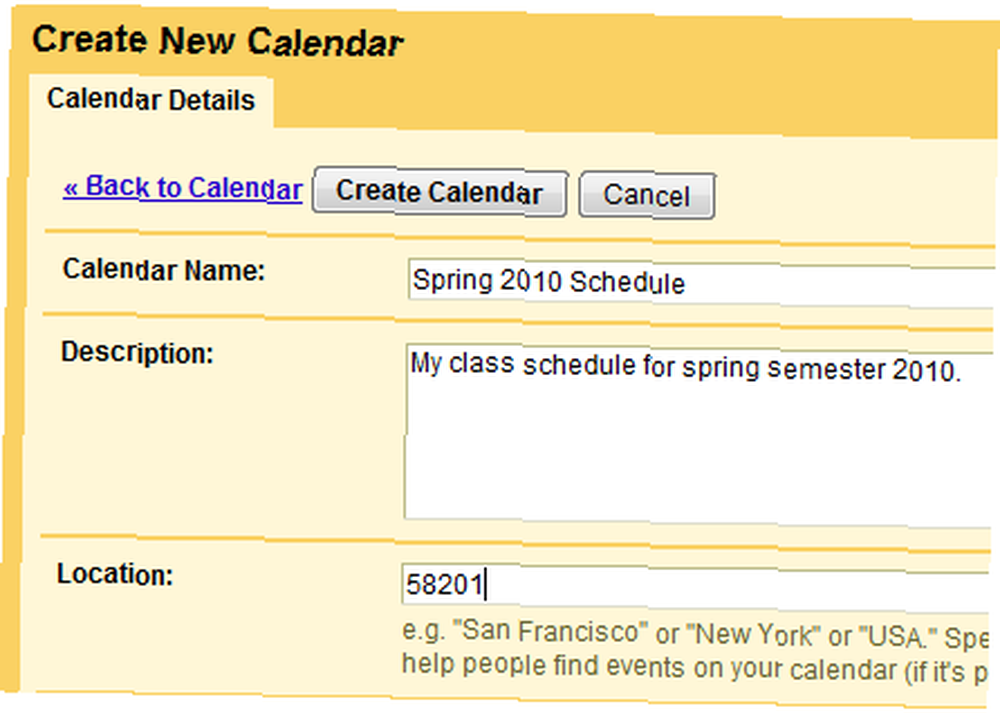
Da biste započeli dodavati tečajeve svom rasporedu, kliknite strelicu pokraj kalendara na lijevoj strani zaslona i odaberite Stvorite događaj u ovom kalendaru.

Budući da će se većina vaših tečaja ponavljati tijekom tjedna, možete ih koristiti Ponoviti… potvrdni okvir za zakazivanje obrazaca kao što su ponedjeljak / srijeda / petak ili utorak / četvrtak. Možete postaviti i posljednji dan semestra u nastavi Do: pa će se kalendar automatski očistiti kad završi semestar.
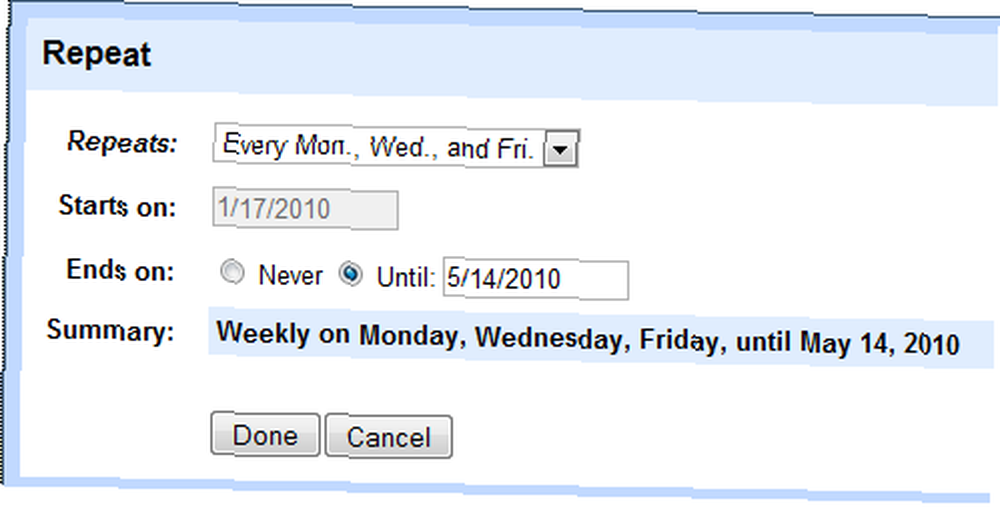
Prije završetka unosa tečaja, preporučujem dodavanje dodatnih informacija o tečaju u Opis polje kao što su časovi instruktora, udžbenika i ureda.
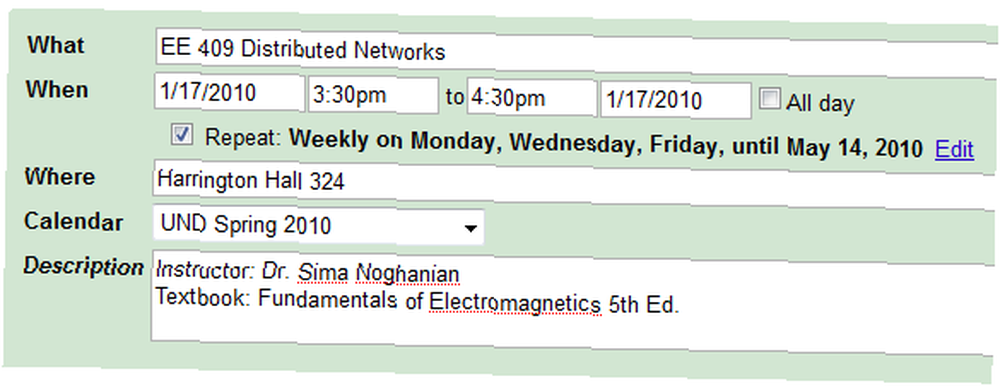
Nastavite dodavati kalendarske događaje dok se vaš raspored ne popuni! Ne zaboravite dodati stvari poput rasporeda rada ili izvannastavnih aktivnosti.
Korak 4 - Pristup kalendaru
Sada kada imate cijeli raspored u Google kalendaru, posljednji korak je učiniti ga dostupnim na svim vašim uređajima. Kalendaru uvijek možete pristupiti s bilo kojeg web preglednika, ali jedan od najboljih načina za interakciju s kalendarom je dobivanje aplikacije za vaš mobilni telefon.
Google kalendar trenutno se sinkronizira s mnogim popularnim mobilnim operativnim sustavima kao što su Android, BlackBerry, iPhone, Nokia / Symbian i Windows Mobile.
Drugi sjajan način da pripazite na svoj kalendar je dodavanje ga na vašu Gmail traku. Da biste to učinili, omogućite Gadget Google kalendara u Gmail laboratorijima. Ako kalendar rasporeda tečaja nije vidljiv, kliknite Opcije -> Uređivanje vidljivih kalendara i to omogućiti.
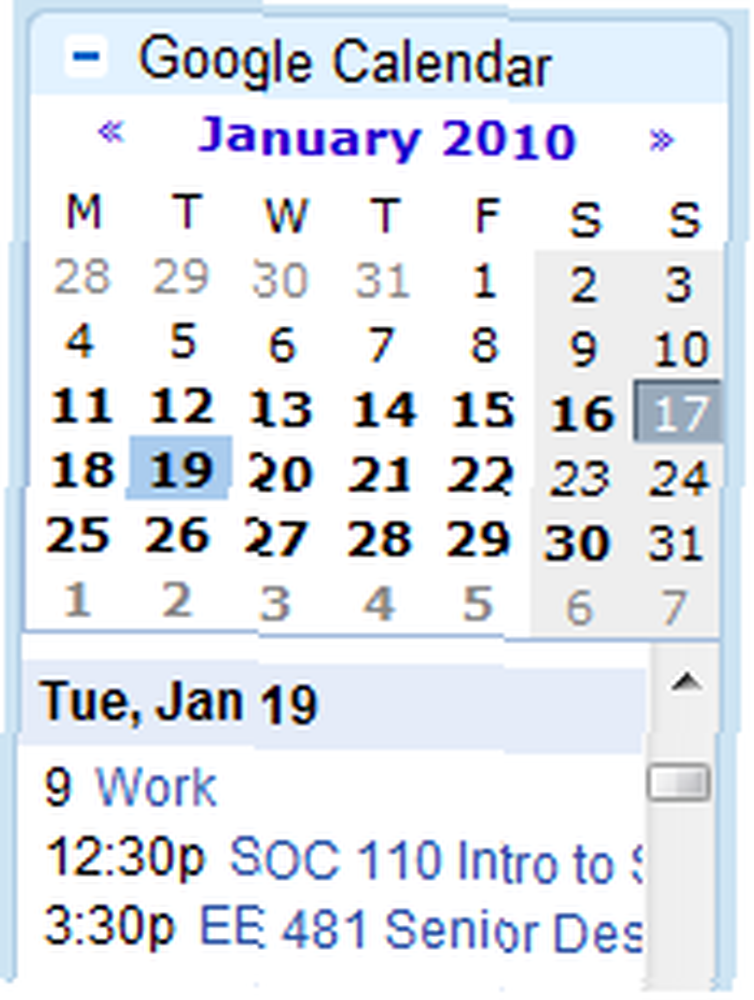
Korak 5 - Obavijesti
Na početku novog semestra može biti posebno teško pratiti svoj raspored, ali Google kalendar može pružati obavijesti putem SMS-a i e-pošte kako bi vas pratio. Da biste omogućili obavijesti, kliknite strelicu pokraj kalendara i odaberite Obavijesti.

Ako ste zaista zabrinuti zbog nedostajućih predavanja, možete omogućiti podsjetnike koji mogu upozoriti prije početka svake klase. To bi moglo biti korisno tijekom prvog tjedna predavanja, a može se lako onemogućiti nakon što se upoznate sa svojim rasporedom.

Zaključak
Iako je potrebno malo vremena da se sve to sastavi, raspoloživost vašeg rasporeda na mreži i dostupan na svim uređajima može biti velika prednost tijekom semestra.
Imate neke savjete za ostanak na vrhu semestra? Podijelite ih s nama u komentarima!
Provjerite ostale članke MakeUseOf-a o tome kako ostati organizirani uz kalendare!
Slikovni krediti: Evan Wondrasek, Brymo, Matt Biddulph.











